
SOLIDWORKS Electrical vključuje orodje imenovano Collaborative Server, ki uporabnikom omogoča sočasno delo na istem projektu. Z uporabo Collaborative Server-ja imamo nadzor nad trenutnim delom na projektu, saj lahko vidimo katere dokumente uporabniki trenutno urejajo, vidimo pa lahko tudi njihovo trenutno stanje oz. predogled.
V nadaljevanju se nahajajo navodila za namestitev ter vzpostavitev komunikacije med strežnikom in delovnimi postajami, ter prikaz glavnih funkcij, ki jih Collaborative Server ponuja.
1. Na strežniku zaženemo SOLIDWORKS namestitev in izberemo možnost Install server components ter nato SOLIDWORKS Electrical.

2. V naslednjem koraku sledi konfiguracija SQL strežnika. Tukaj določimo tudi geslo ‘tew’ SQL uporabnika, ki ga bomo kasneje potrebovali za vzpostavitev povezave na delovnih postajah.

3. Direktorij, ki smo ga izbrali v polju Data Location moramo po namestitvi dodati v skupno rabo, in sicer s polnimi pravicami (branje in pisanje), saj se na to lokacijo zapisujejo podatki med delom na projektih.
4. Alternativno lahko komponento Collaborative Server sicer namestimo tudi na katerokoli od delovnih postaj, vendar moramo poskrbeti, da bo ta ves čas aktivna ter povezana v omrežje in bodo lahko tako ostali uporabniki nadaljevali z delom.
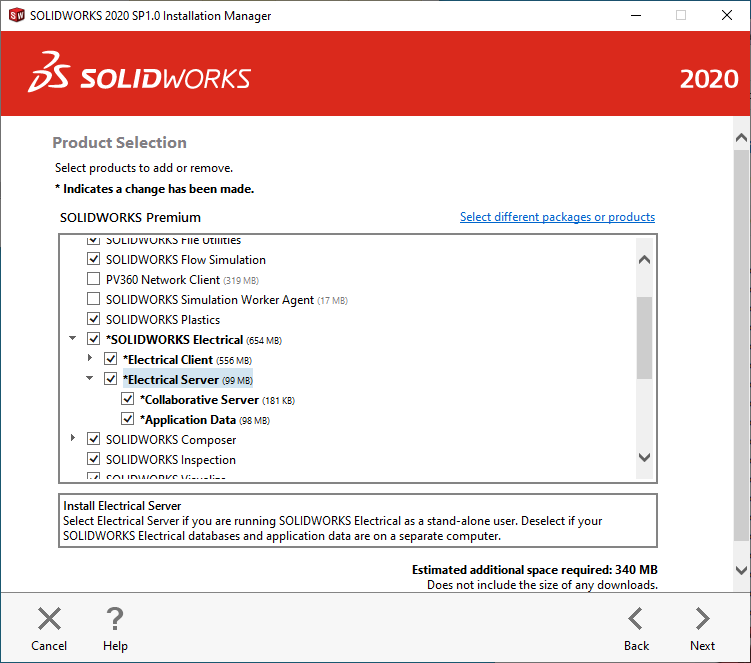
5. Za nemoteno povezavo s strežnikom moramo v požarnem zidu dodati dve pravili, in sicer moramo odpreti porte 1433, 1434, 26666-26672 za TCP, nato pa še UDP.
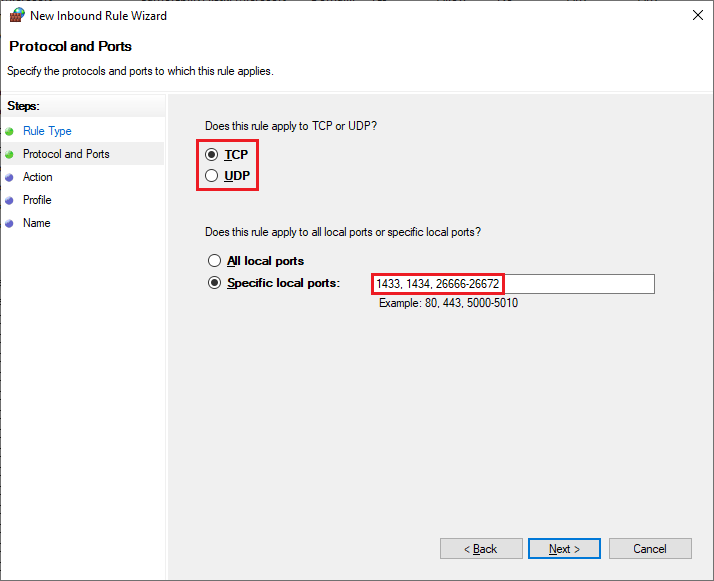
6. Za pričetek uporabe Collaborative Server-ja je potrebno zdaj na delovnih psotajah vzpostaviti komunikacijo s pravkar konfiguriranim strežnikom.
6.1. Zaženemo SOLIDWORKS Electrical in v zavihku Tools izberemo Application settings.
6.2. Na zavihku Collaborative server vnesemo podatke o strežniku ter po želji prilagodimo tudi podatke o uporabniku te delovne postaje. S klikom na gumb Connect vzpostavimo povezavo.
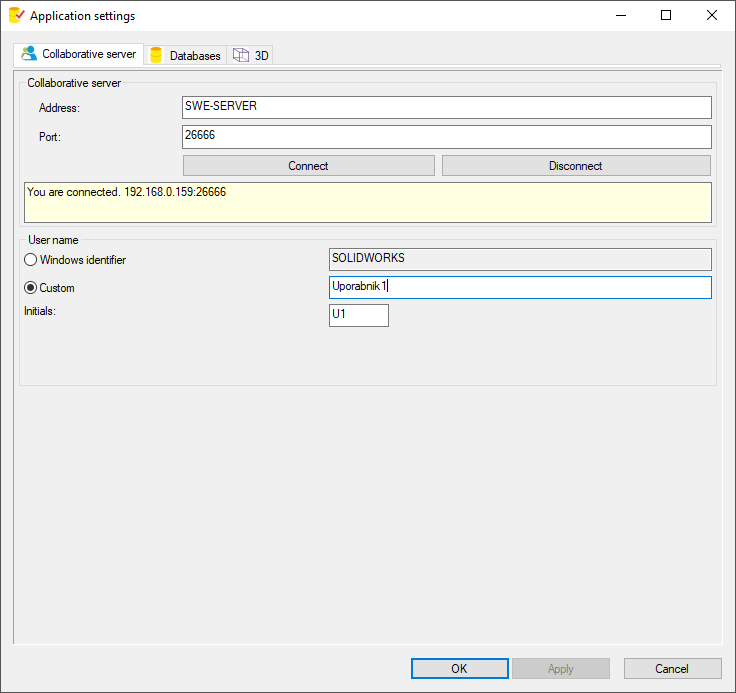
6.3. Na zavihku Database vnesemo pot do direktorija, ki smo ga v točki 2. dodali v skupno rabo. Vnesemo tudi ime instance SQL strežnika in geslo ‘tew’ uporabnika (oboje prav tako definirano v točki 2).
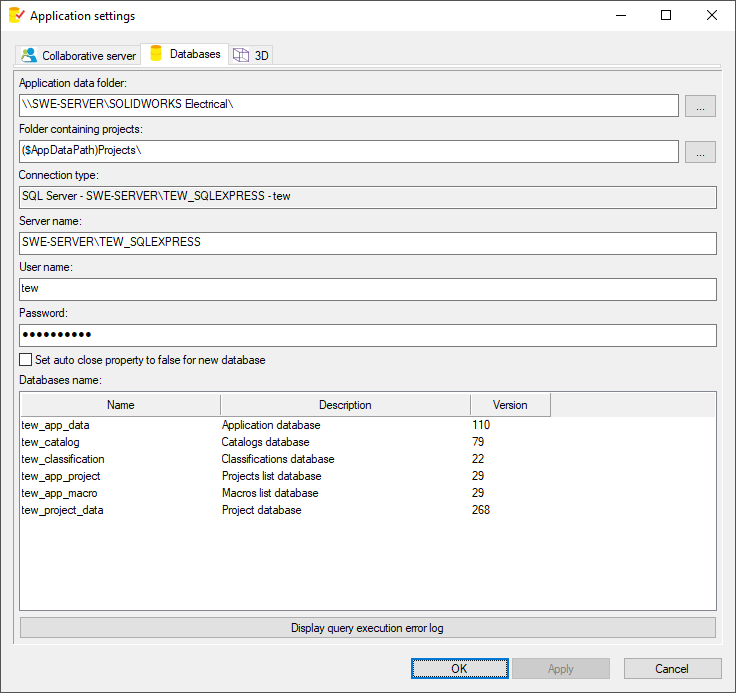
6.4. S klikom na OK shranimo nastavitve.
7. Po ponovnem zagonu SOLIDWORKS Electrical lahko pričnemo z uporabo funkcij Collaborative Server-ja.
7.1. Med delom na posameznem projektu imamo pregled nad tem kateri dokumenti so trenutno v uporabi.
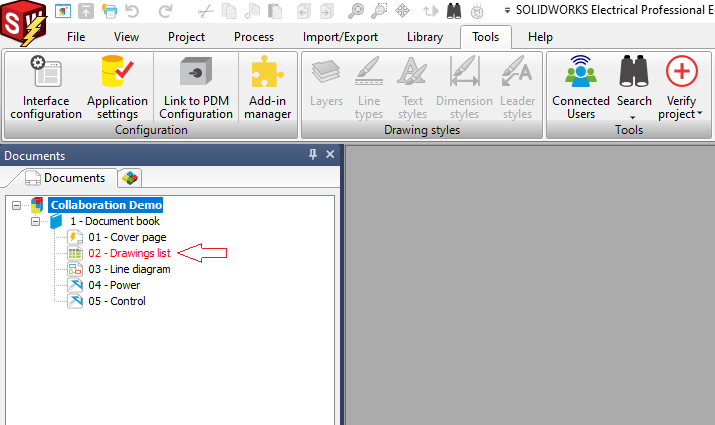
7.2. Ker delamo preko iste SQL baze ter deljene podatkovne mape na strežniku, lahko zdaj v Project Managerju vsi dostopamo do istih projektov.
7.3. S klikom na gumb Connected Users lahko vidimo ostale uporabnike, ki so poleg nas povezani na strežnik, za lažje sodelovanje na projektu pa jim lahko tudi pošiljamo sporočila.
